Tutti i principali browser web permettono di copiare e incollare gli URL di pagine Internet e applicazioni web usando le note combinazioni di tasti CTRL+C e CTRL+V.
Anche in Microsoft Edge è ovviamente possibile fare lo stesso.
Il fatto è che nelle più recenti versioni del browser Microsoft basato su Chromium il comportamento predefinito è cambiato.
Premendo CTRL+C previa selezione dell’URL visualizzato nella barra degli indirizzi, incollando (CTRL+V) quanto copiato nell’area degli appunti su un wordprocessor verrà generato un link. Come si vede in figura viene riportato il titolo della pagina e, cliccandolo, si raggiungerà l’URL di destinazione corrispondente.
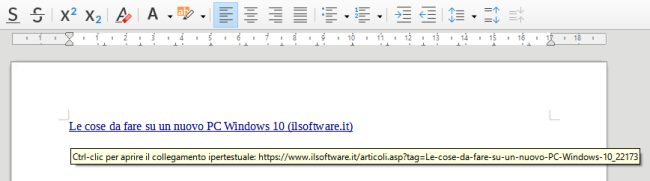
Incollando quanto in memoria in un client di messaggistica o in un editor di testo (che non supportano la formattazione) verrà visualizzato solamente l’URL e non sarà generato un link.
Se si volesse incollare quanto copiato dalla barra degli indirizzi di Edge come testo semplice e non come URL, basterà usare la combinazione CTRL+MAIUSC+V. In Word si può cliccare con il tasto destro sul documento e scegliere l’icona Mantieni solo il testo sotto Incolla: Incollare testo senza formattazione: ecco come si fa.
In alternativa, per ripristinare il comportamento abituale di Edge, si può scrivere edge://settings/shareCopyPaste nella barra degli indirizzi quindi selezionare il riquadro di destra Testo normale.
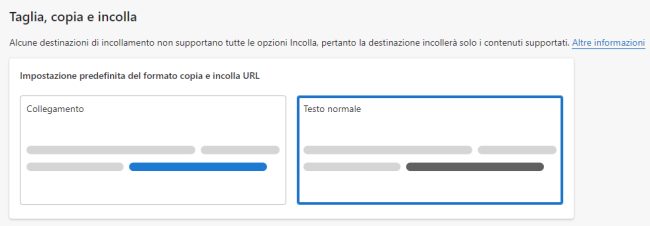
La modifica verrà immediatamente presa in carico da parte di Edge senza la necessità di chiudere e riavviare il browser web.
/https://www.ilsoftware.it/app/uploads/2023/05/img_22182.jpg)
/https://www.ilsoftware.it/app/uploads/2025/04/privacy-link-visitati-google-chrome.jpg)
/https://www.ilsoftware.it/app/uploads/2025/04/wp_drafter_474882.jpg)
/https://www.ilsoftware.it/app/uploads/2025/04/comandi-ai-tag-gestire-schede-browser.jpg)
/https://www.ilsoftware.it/app/uploads/2025/03/firefox-sandbox-escaping-windows-patch.jpg)